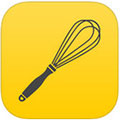iPhone怎么调整字体大小 iPhone字体大小调整方法
作者:本站整理 时间:2016-05-06
现如今iPhone的用户越来越多,使用的人群也在不断扩大,各个人群对手机使用的需求也是各异一样,特别是一些视力不好的群体,他们就需要手机有比较大的字体,方便阅读,而iPhone的标准字体太小,他们不适应。那么要如何调整iPhone字体大小呢?下面就让优优小编来为大家分享下iPhone字体大小调整方法吧。
①【设置】-【通用】-【辅助功能】
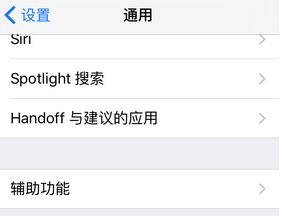
②【辅助功能】-【更大字体】点击打开
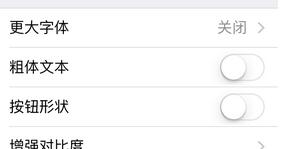
③开启【辅助功能中的更大字体】,并拖动下方的滑块来调整字体大小
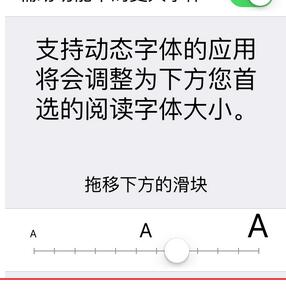
④关闭【辅助功能中的更大字体】,并拖动下方的滑块至中间位置即可还原字体大小
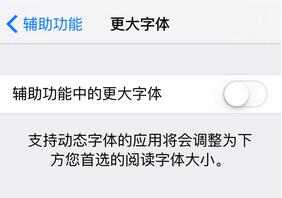
以上便是iPhone字体大小调整方法,希望对大家有所帮助。